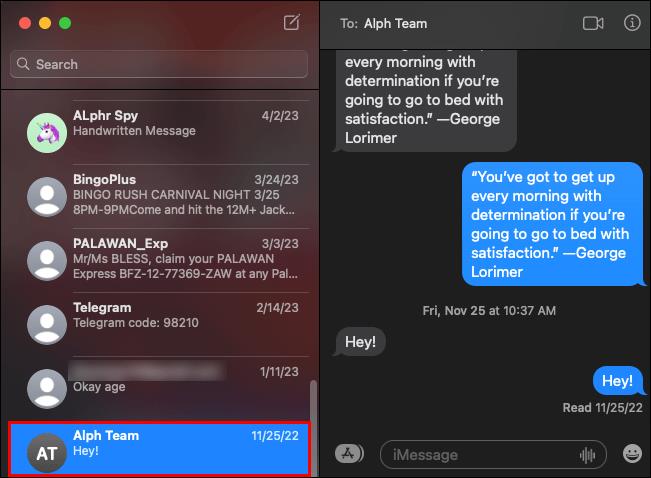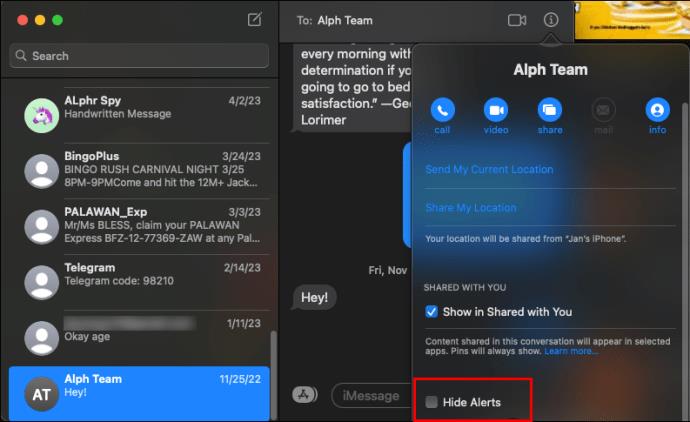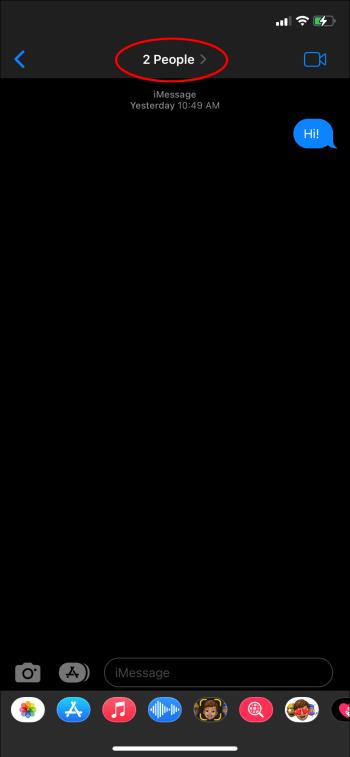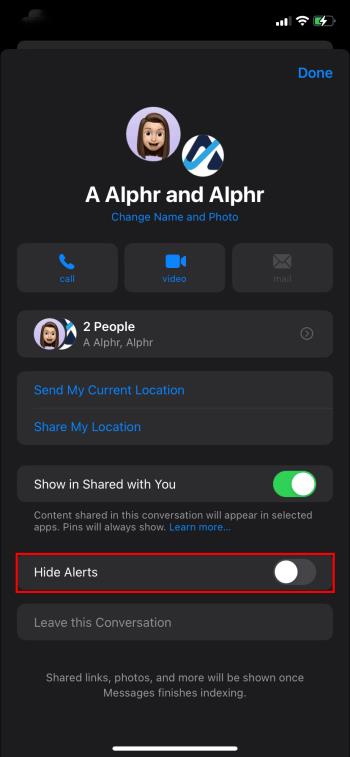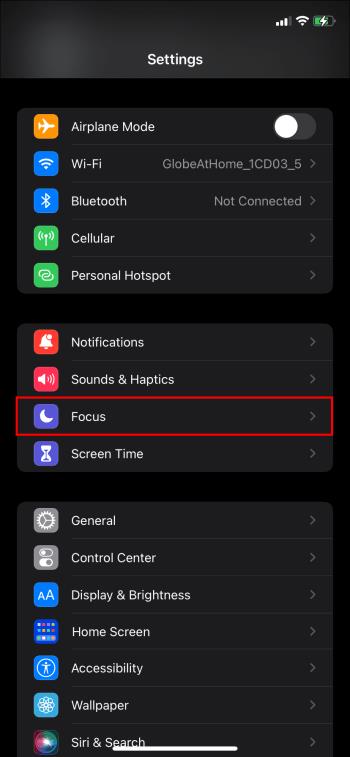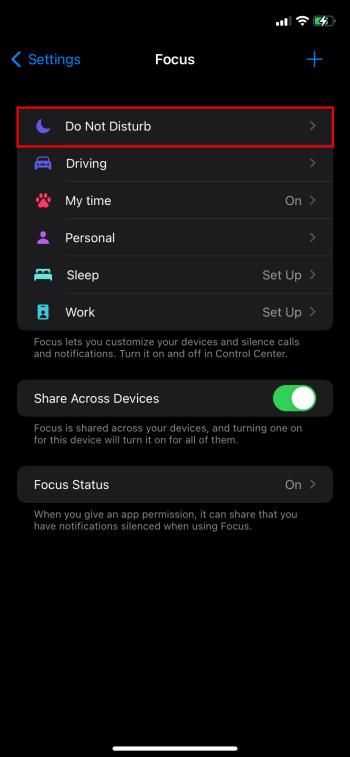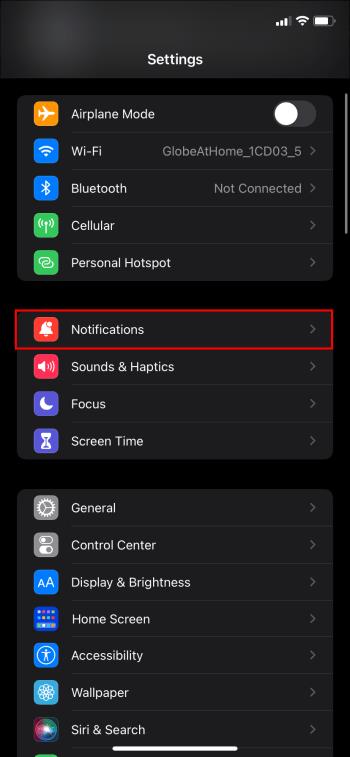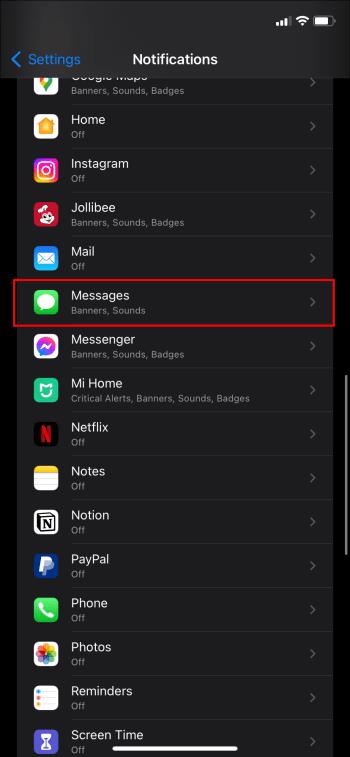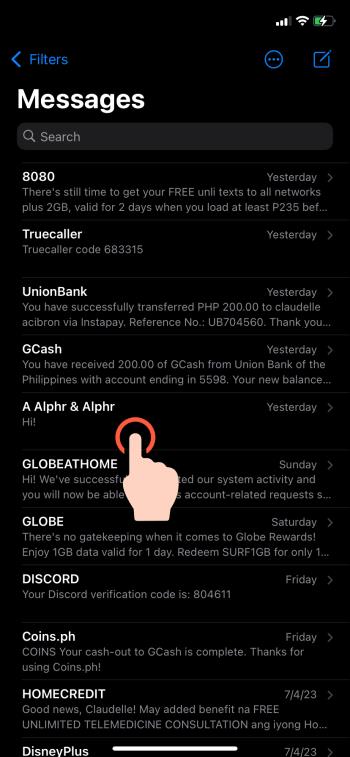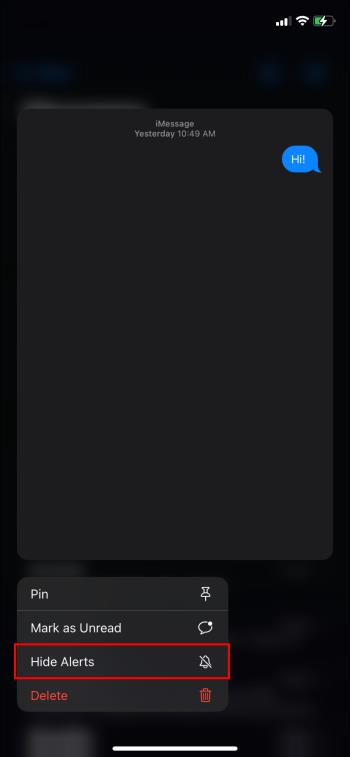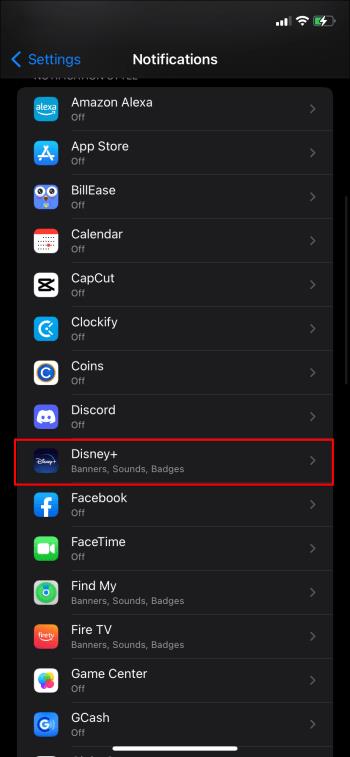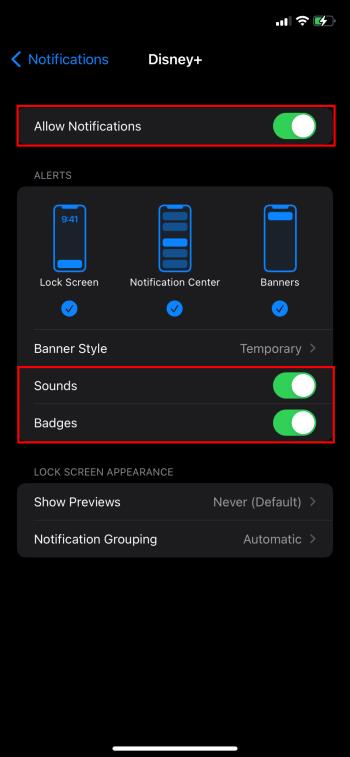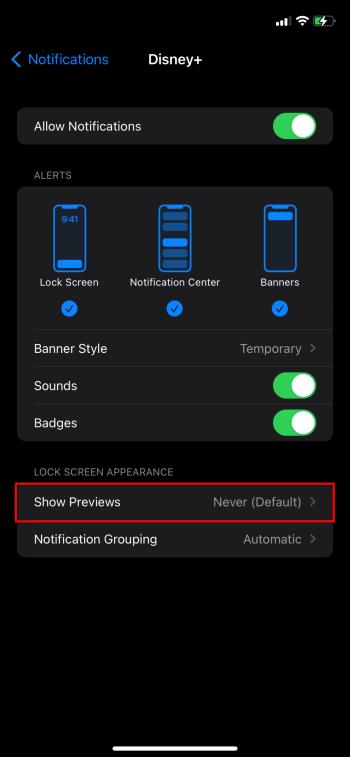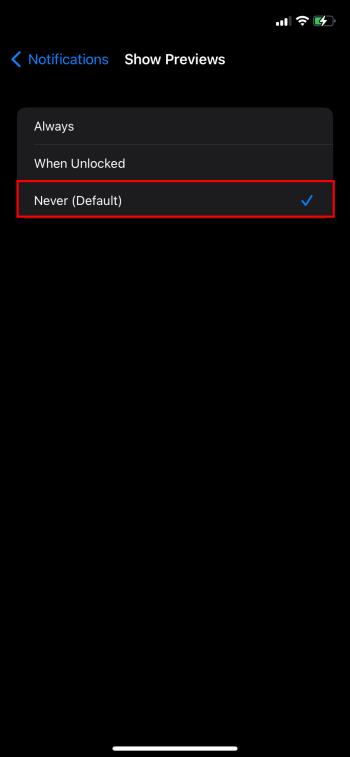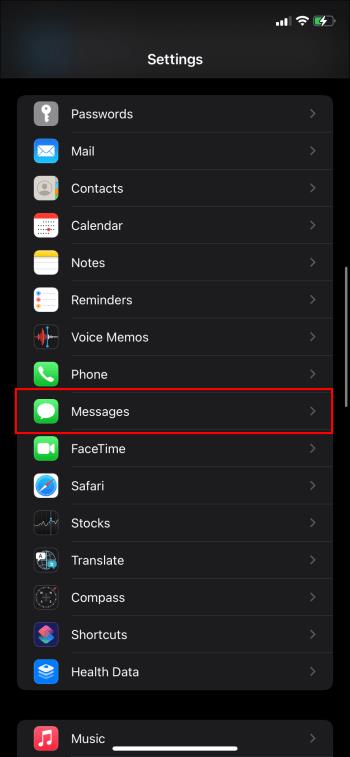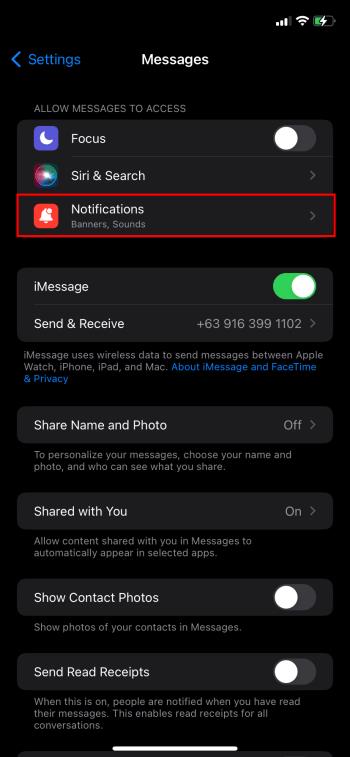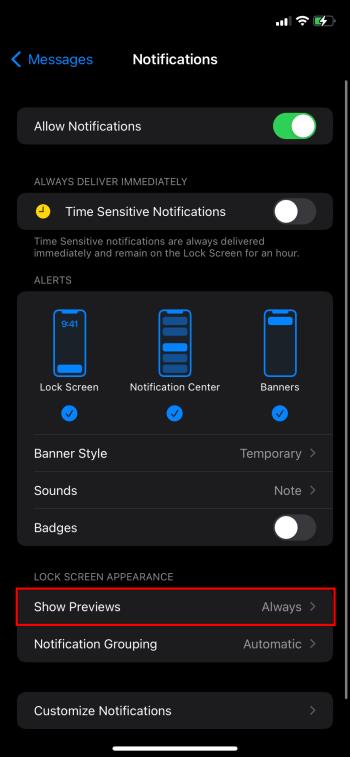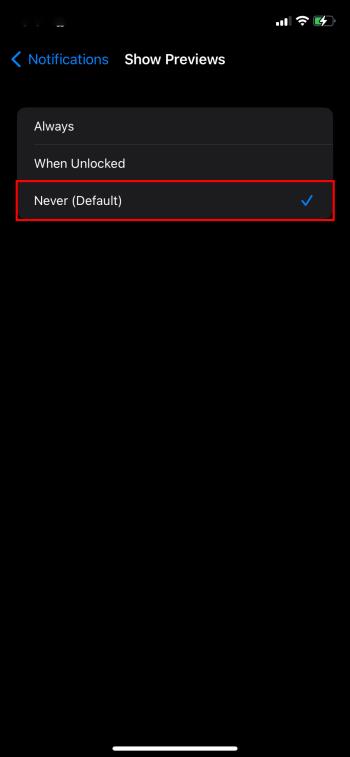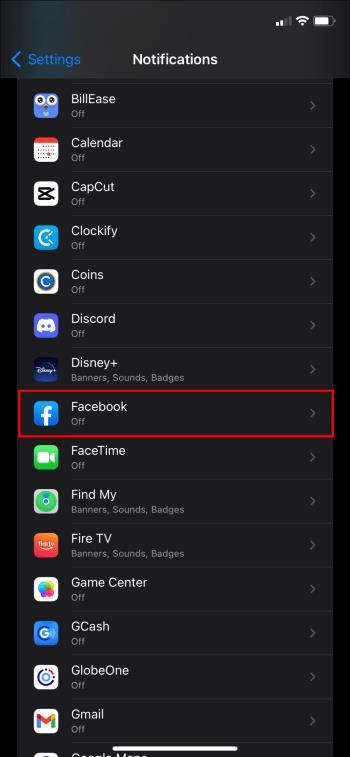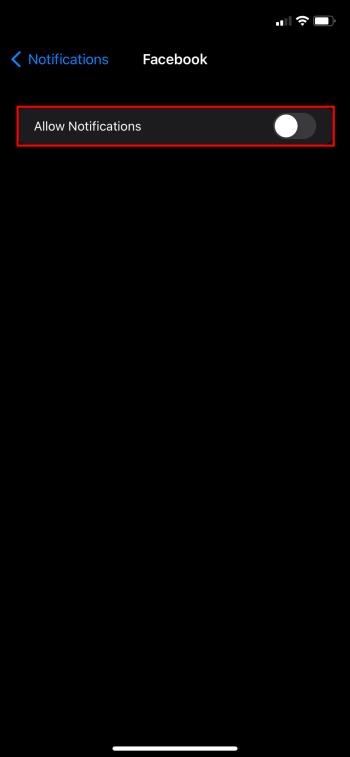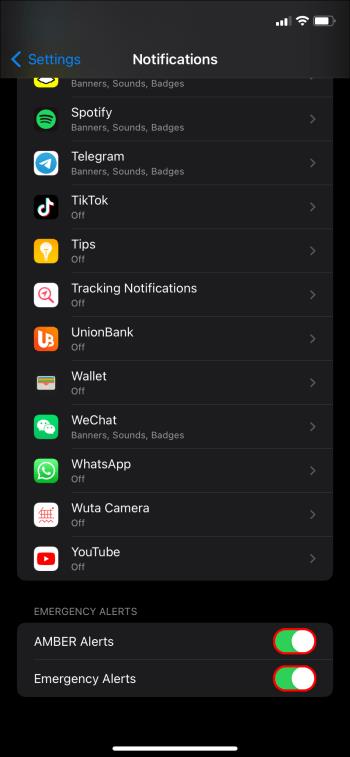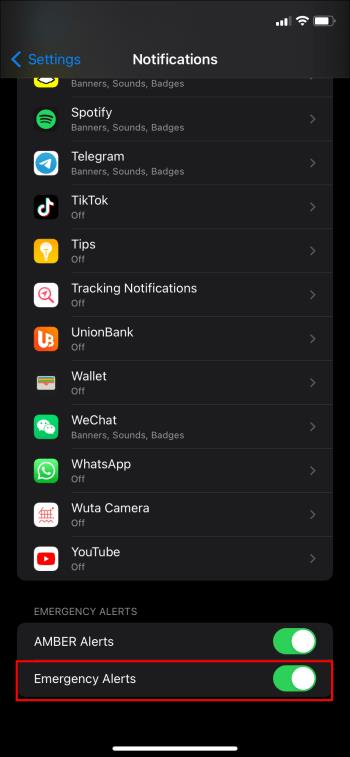Veze uređaja
Jeste li ikada bili na poslu ili u školi i pojavila se iMessage obavijest za koju niste željeli da je netko drugi vidi? Srećom, postoje načini da se to spriječi. Skrivanje upozorenja će zaustaviti obavijesti od kontakta, telefonskog broja ili grupnog razgovora.

Ovaj članak će vam pokazati kako isključiti upozorenja, tako da više nećete morati brinuti o obavijesti na telefonu koju ne želite da vidite.
Kako uključiti/isključiti upozorenja na iPhoneu ili iPadu
Ako želite isključiti upozorenja na iPhoneu ili iPadu, imate sreće. Ovo je ono što trebate učiniti:
- Pronađite kontakt ili grupu u aplikaciji za poruke.

- Prijeđite prstom ulijevo i dodirnite zvono s kosom crtom.

- Da biste ga isključili, prijeđite prstom preko poruke i pritisnite zvono bez kose crte.

Kako uključiti/isključiti upozorenja na Macu
Postupak je sličan na Macu. Jednostavno slijedite ove korake:
- Otvorite svoje poruke, a zatim razgovor koji želite isključiti.
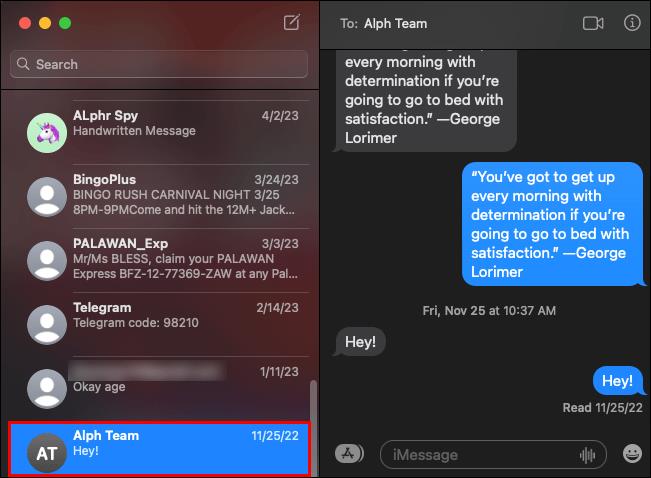
- Dodirnite gumb s detaljima u gornjem desnom kutu.
- Odaberite ili poništite okvir "Sakrij upozorenje".
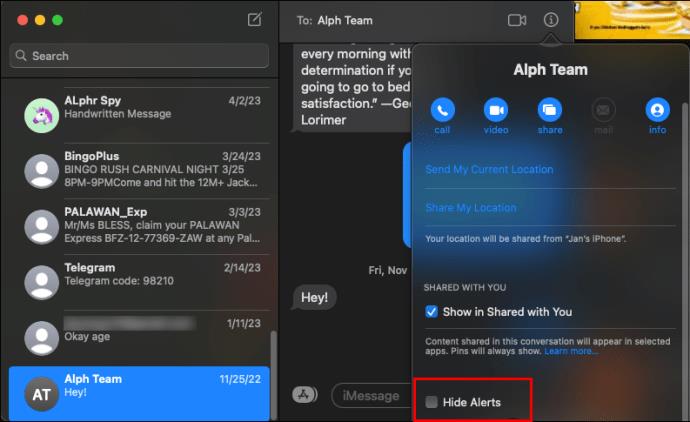
Kako sakriti upozorenja za kontakt
Možda želite sakriti upozorenja od jednog kontakta u vašem telefonu. I ti to možeš.
- Otvorite aplikaciju za poruke.

- Odaberite kontakt za koji želite sakriti upozorenja.

- Dodirnite ikonu kontakta.
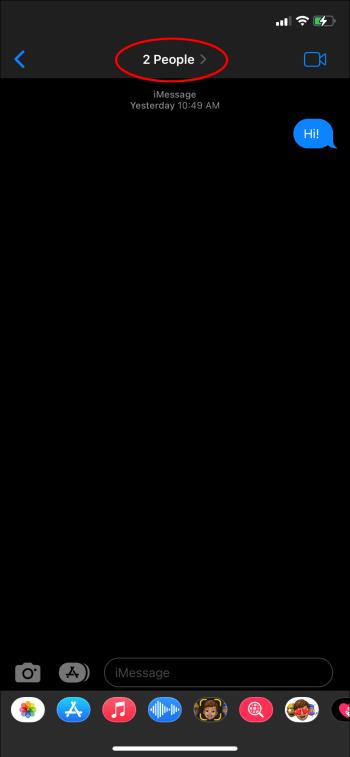
- Okrenite prekidač za "Sakrij upozorenja".
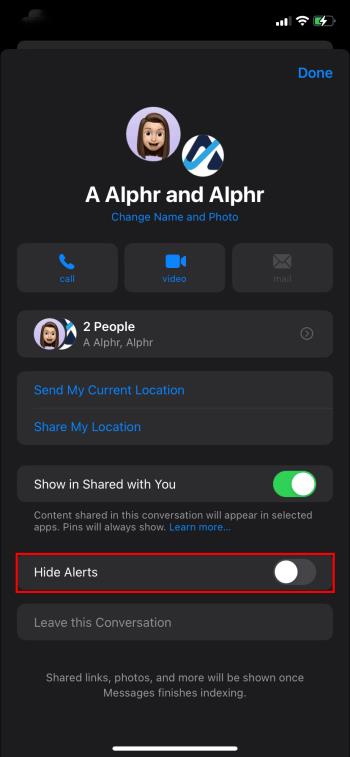
Evo bržeg načina za utišavanje poruke:
- Otvorite aplikaciju za poruke.

- Pronađite kontakt koji želite i prijeđite prstom ulijevo.

- Pritisnite ikonu zvona da isključite kontakt.

Da biste uključili zvuk kontakta, slijedite iste korake, ali umjesto toga samo uključite zvuk kontakta.
Kako sakriti sva upozorenja za kontakt
Ako želite sakriti sva upozorenja od kontakta, slijedite korake u nastavku.
- Idite na "Postavke", a zatim na "Fokus".
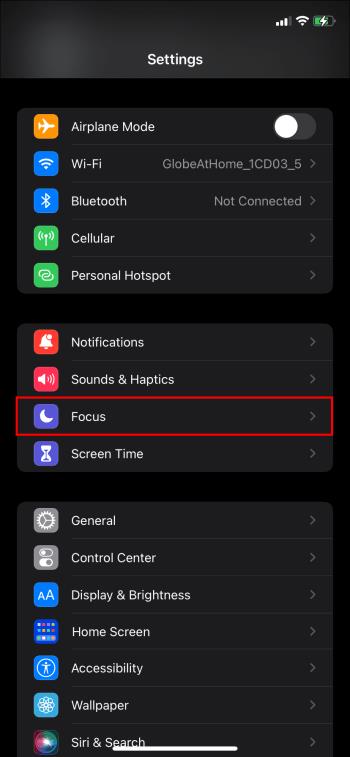
- Uključite "Ne uznemiravaj", a zatim odaberite koje obavijesti želite, a koje ne želite od te osobe.
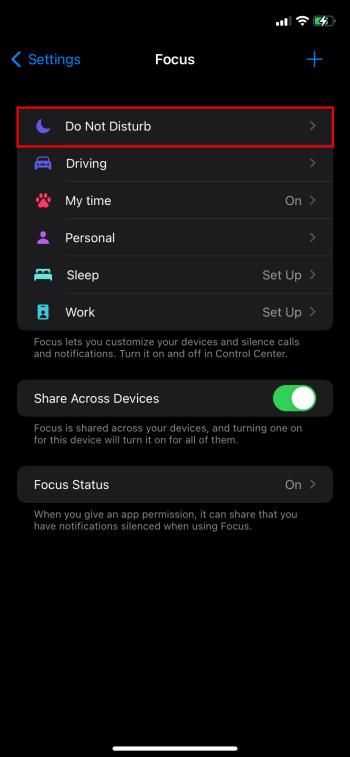
Kako upravljati obavijestima o porukama
Upravljanje obavijestima o porukama vrlo je jednostavno. Evo kako se to radi:
- Idite na "Postavke", a zatim na "Obavijesti".
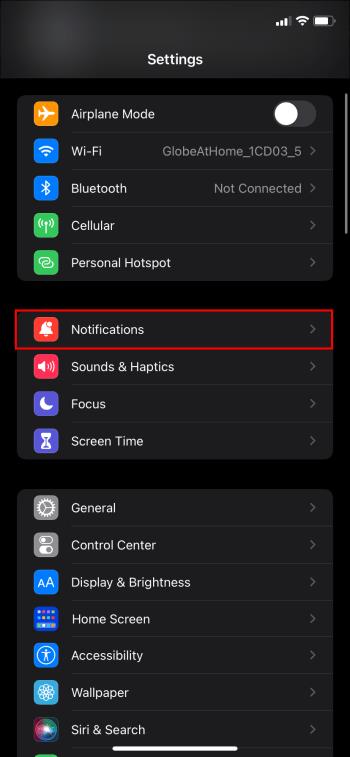
- Odaberite "Poruke", a zatim odaberite što želite učiniti s obavijestima za svaku od njih.
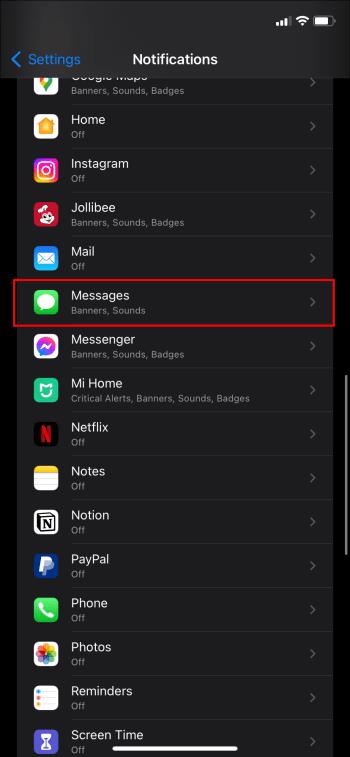
Na primjer, možete postaviti lokacije i zvukove za upozorenja, postaviti koliko puta se upozorenje može oglasiti, odabrati odakle će se poruka pregledavati itd.
Kako sakriti upozorenja za razgovor
Ako želite sakriti upozorenja za razgovor, u tome će vam pomoći sljedeći koraci:
- Idite na svoj popis poruka.
- Dodirnite i držite razgovor.
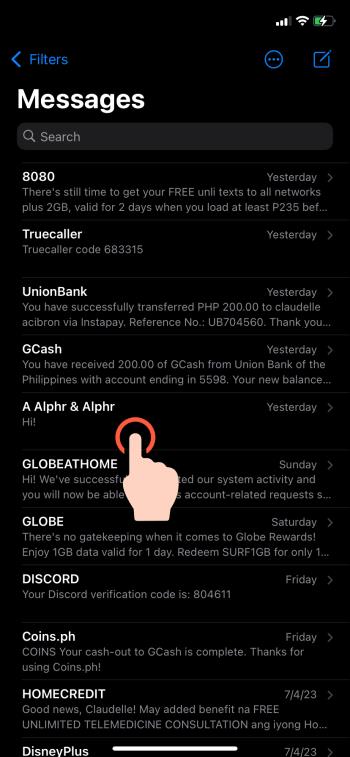
- Odaberite "Sakrij upozorenja".
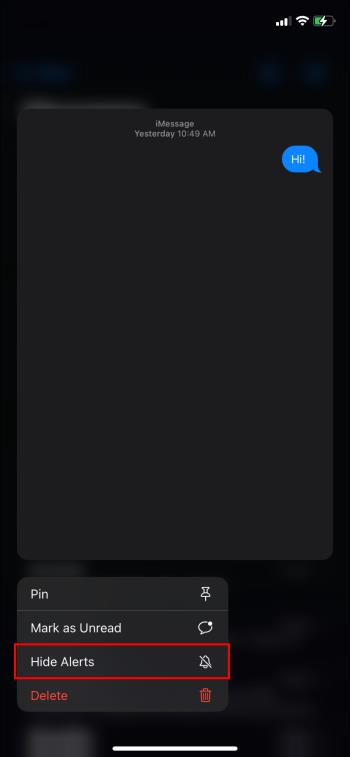
Kako isključiti obavijesti na zaključanom zaslonu
To što je vaš iPhone zaključan ne znači da se upozorenja neće pojaviti. Ako želite biti sigurni da nećete primati nikakve obavijesti, možete isključiti obavijesti na zaključanom zaslonu slijedeći upute u nastavku.
- Idite na "Postavke".

- Odaberite "Obavijesti".

- Kliknite na aplikacije za koje želite sakriti obavijesti.
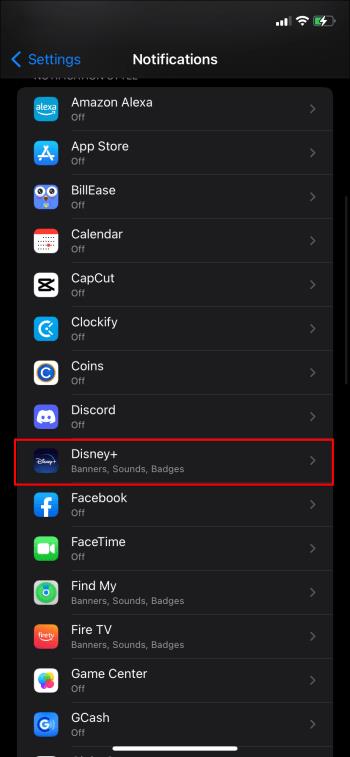
- Upotrijebite prekidač za isključivanje obavijesti. Možete dobiti različite vrste upozorenja, ako želite sakriti sve obavijesti, morat ćete to učiniti za svaku opciju.
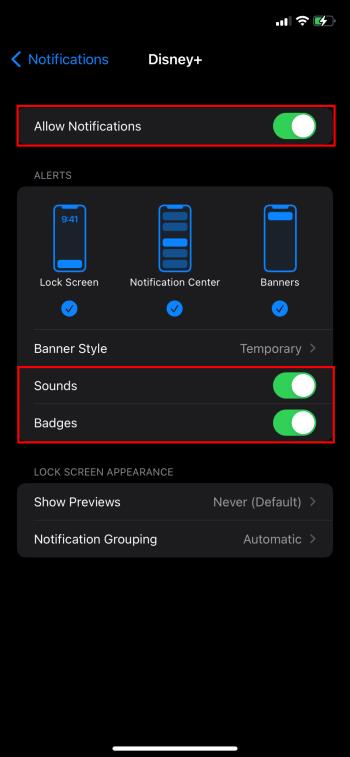
Kako sakriti upozorenja tekstualnih poruka
Sa svojim iPhoneom možete sakriti upozorenja za tekstualne poruke za sve poruke ili samo za one koje želite sakriti.
Kako sakriti sve obavijesti iz poruka
Sljedeći su koraci za skrivanje svih obavijesti iz poruka u iMessageu:
- Idite na "postavke".

- Odaberite "Obavijesti".

- Kliknite "Prikaži preglede".
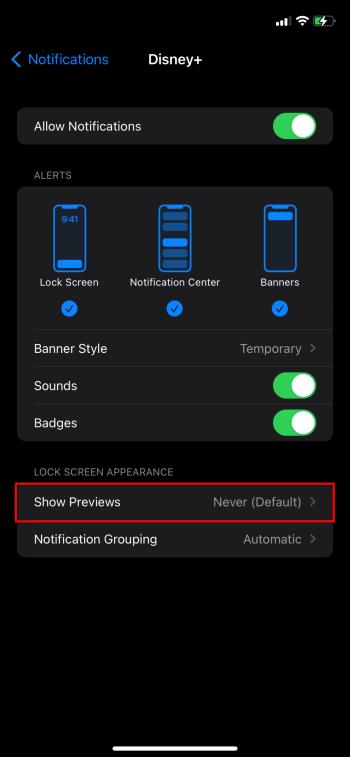
- Dodirnite "Nikada".
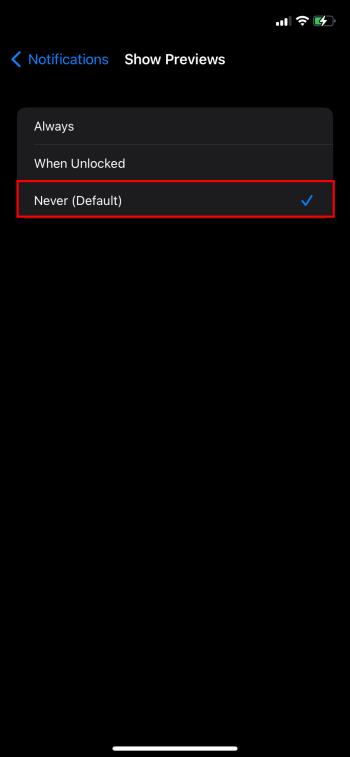
Kako sakriti tekstualne poruke za određene poruke
Evo kako sakriti određene poruke na iMessageu:
- Idite na "Postavke".

- Idite na "Poruke".
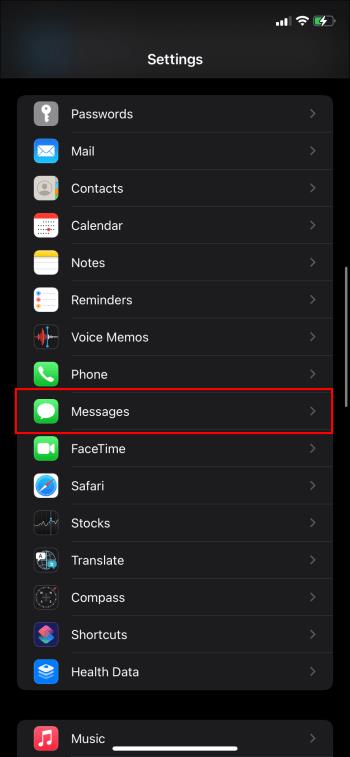
- Odaberite "Obavijesti".
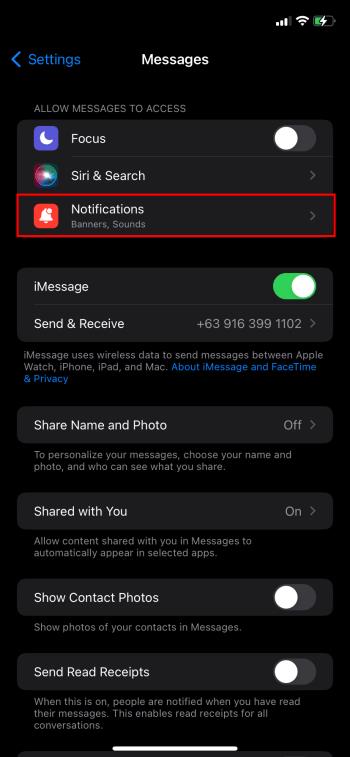
- Odaberite "Prikaži preglede".
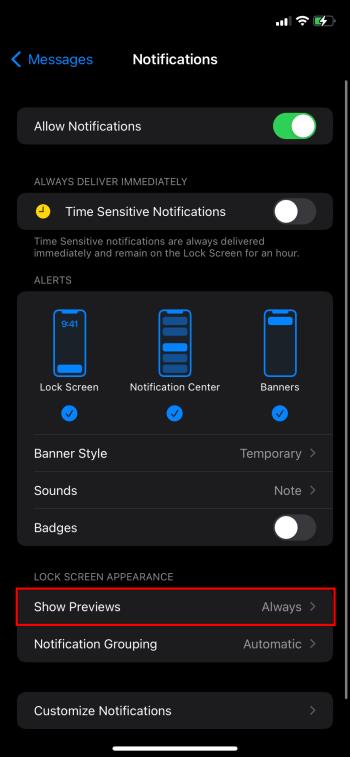
- Kliknite "Nikada".
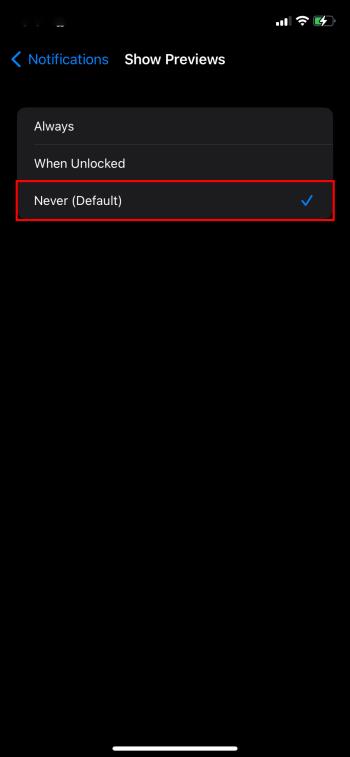
Kako isključiti obavijesti u centru za obavijesti
Centar za obavijesti nalazi se na vrhu vašeg zaslona. Može mu se pristupiti povlačenjem zaslona prema dolje. Ako želite isključiti ove obavijesti, slijedite ove korake:
- Idite na "Postavke".

- Kliknite na "Obavijesti".

- Odaberite obavijest koju želite promijeniti.
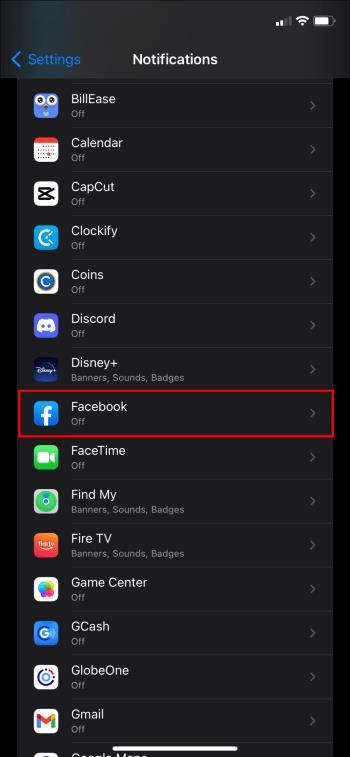
- Kliknite na "Dopusti obavijesti" i provjerite je li crveno.
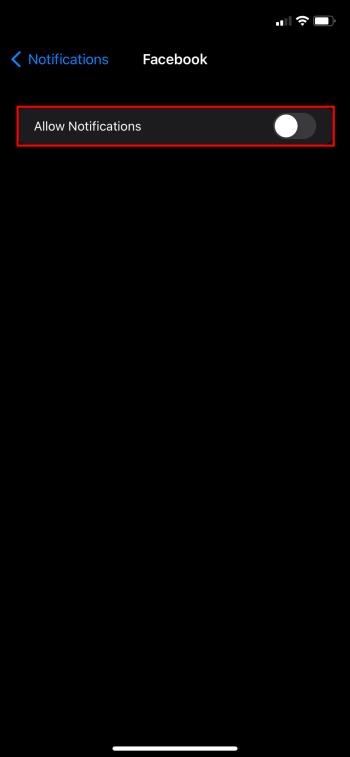
Kako isključiti hitna upozorenja
Ne biste trebali isključiti hitne obavijesti jer vas upozoravaju na poplave, tornada, a također i Amber upozorenja za nestalu djecu. Ali ako to želite učiniti, to se radi ovako:
- Idite na svoju aplikaciju "Postavke".

- Idite na "Obavijesti".

- Odaberite "Vladina upozorenja".

- Isključite "JANTAR", "Upozorenja o javnoj sigurnosti" i "Upozorenja u hitnim slučajevima".
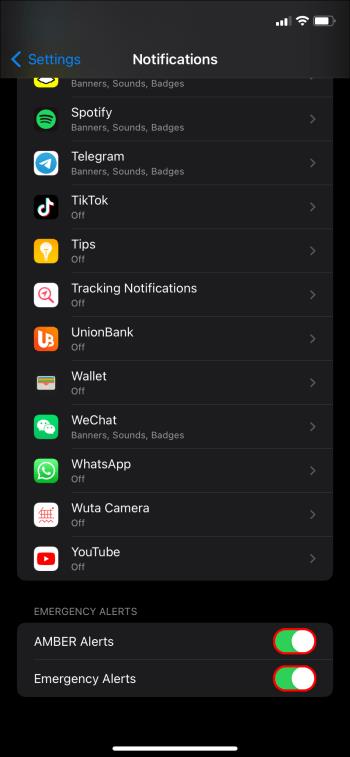
Kako isključiti hitna upozorenja
Ako želite zadržati hitna upozorenja na svom telefonu, ali biste ih radije isključili, slijedite ove korake:
- Idite na "Postavke".

- Idite na "Obavijesti".

- Kliknite na "Vladina upozorenja".

- Kliknite na "Hitna upozorenja".
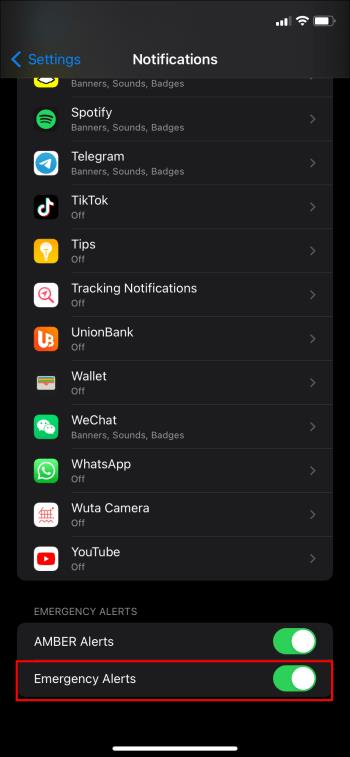
- Isključite opciju "Uvijek isporuči".
FAQ
Zašto bih skrivao upozorenja?
Možda želite sakriti upozorenja ako pripadate grupi koja dobiva puno novih poruka. Primanje mnogo obavijesti može biti neugodno i može biti velika distrakcija od nečeg drugog.
Čemu služe skrivena upozorenja?
Vaše obavijesti će prestati za osobu ili grupu i radit će za SMS poruke i iMessage poruke.
Što skrivanje upozorenja ne radi?
Primat ćete poruke za te razgovore, ali više nećete čuti zvuk i neće se pojaviti na vašem zaključanom zaslonu. Također, ako koristite više uređaja, morate slijediti korake za svaki od njih. Razlog je što se neće sinkronizirati na svim vašim Apple uređajima.
Sakrijte svoju neugodnost
Obavijesti mogu biti dosadne i ponekad nezgodne. Upozorenje se može oglasiti kada ste na važnom sastanku ili u crkvi i uzrokovati smetnje. Neugodno je kad se tebi dogodi. Postoje i trenuci kada vam se obavijest pojavi na zaslonu, a radije biste da nije. Mogućnost sakrivanja iMessage upozorenja samo je jedna od nevjerojatnih značajki na iPhone uređajima.
Jeste li koristili značajku skrivanja upozorenja? Kakvo je bilo vaše iskustvo? Recite nam u odjeljku za komentare ispod.